今天給大家帶來U盤(優盤)如何安裝win10(Windows10)係統安裝的方法,讓您輕鬆解決問題。
平時有的電腦會出現藍屏等各種各樣的軟件或者係統崩潰的現象,這個時候可能就會需要重新安裝係統。隨著win10的普及,接下來小編給大家介紹一下怎麼用U盤安裝win10係統。具體方法如下:
1第一步:將帶有win10安裝鏡像包的U盤啟動盤插在電腦上,然後重啟電腦,然後一直連續敲開機啟動快捷鍵(具體電腦的快捷鍵是哪一個請參考上一個經驗《
U盤(優盤)怎麼安裝xp係統》的第一步),進入bios啟動選擇項,按上下鍵選擇USB HDD,然後按enter進入U盤啟動。
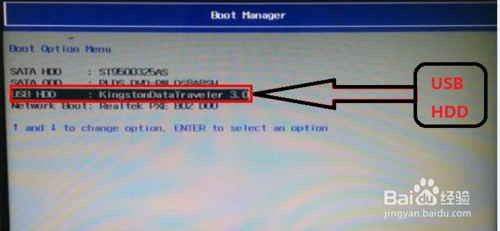 2
2第二步:進入U盤啟動之後就會進入到U盤啟動盤的選項,我們選擇第二項啟動pe係統。
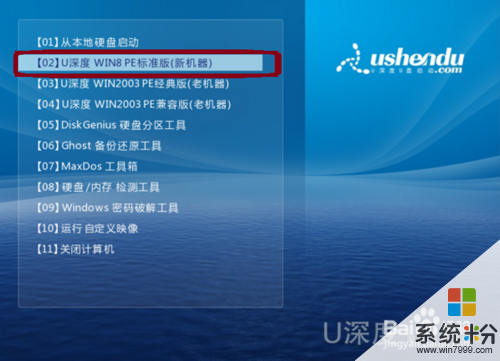 3
3第三步:進入到pe係統之後,係統會自動彈出來一個還原和備份的窗口,選擇U盤中的win10安裝鏡像,然後選擇安裝的係統盤(一般選擇c盤),然後選擇確定。然後彈出來一個提示框,然後點擊確定。

 4
4第四步:這個時候就會進入到係統安裝的進度中,等待進度條結束之後選擇重啟電腦。
 5
5第五步:係統自動安裝需要的部分驅動,然後根據提示設置一下部分屬性就可以使用win10啦。
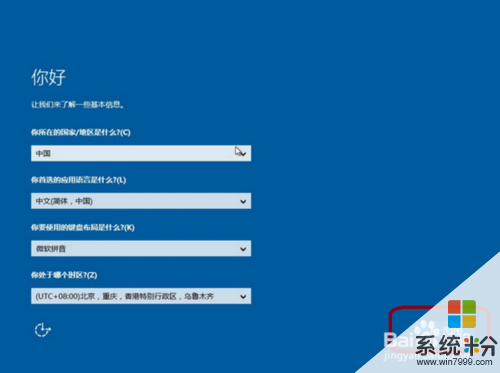
以上就是U盤(優盤)如何安裝win10(Windows10)係統安裝的方法教程,希望本文中能幫您解決問題。
win10相關教程